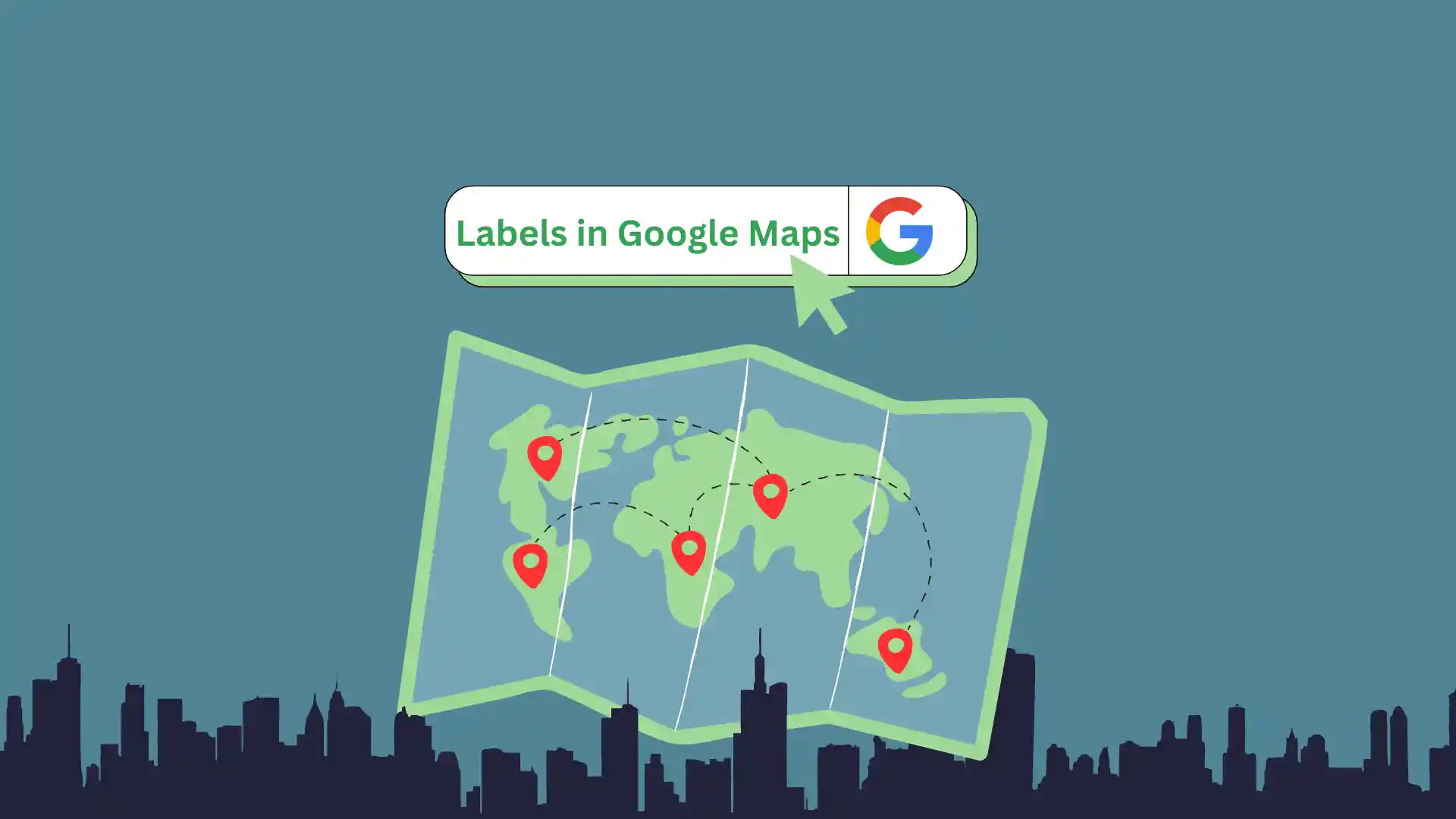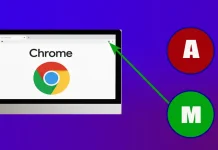Není to tak dávno, co moje Mapy Google měly spoustu štítků. Když jsem se přestěhoval do nového města, přidal jsem je, aby mi pomohly rychleji se adaptovat. Postupem času jich ale bylo příliš mnoho, takže jsem je musel smazat. Přestože jsou štítky v určitých situacích důležité pro pochopení mapy a orientaci v ní, je důležité mít jasný a jasný pohled. Proto může být odstranění štítků velmi užitečné. Chcete-li smazat štítky na ploše, stačí přejít do „Vaše místa“ a odstranit to, co potřebujete. V mobilní aplikaci potřebujete sekci ‚Uloženo‘.
Jak odstranit značky obchodů, restaurací a organizací na Mapách Google
Zde je příklad: chcete mapu Google bez značek a špendlíků zobrazujících různá místa. Chcete vidět nakreslenou mapu s názvy ulic a parků. To je bohužel nemožné; neexistuje žádná možnost pro uživatele vypnout značky. Značky můžete vypnout pouze na satelitní mapě.
Pokud jste ale vývojář nebo víte, jak pracovat s funkcí API v Google Maps, pak tato možnost existuje.
Google Maps API pro vývojáře: Pokud vytvoříte aplikaci pomocí Google Maps API, můžete přizpůsobit zobrazení mapy tak, aby nezobrazovalo výchozí štítky. To se provádí vytvořením vlastního stylu mapy, kde můžete určit, které prvky mapy mají být viditelné.
Dokumentace Google Maps API obsahuje návody, jak přizpůsobit styl mapy, včetně možnosti skrýt určité typy štítků nebo objektů.
Můžete použít rozšíření nebo aplikace třetích stran: Některá rozšíření prohlížeče třetích stran nebo specializované aplikace mohou nabídnout více možností přizpůsobení map, včetně skrytí štítků.
Co dělat pro smazání štítků v Mapách Google pomocí prohlížeče?
Když používáte Mapy Google a pravidelně vybíráte stejnou adresu v řádku, tato adresa se automaticky uloží. Ve výchozím nastavení, pokud často používáte adresu domova a práce, bude uložena a bude se jednat o štítek. Spolu s tím můžete vytvářet své štítky. V případě, že je chcete smazat, postupujte takto:
- Prvním krokem k odebrání štítku je otevření Map Google v prohlížeči.
- Poté musíte kliknout na ikonu tří pruhů na hlavní stránce .
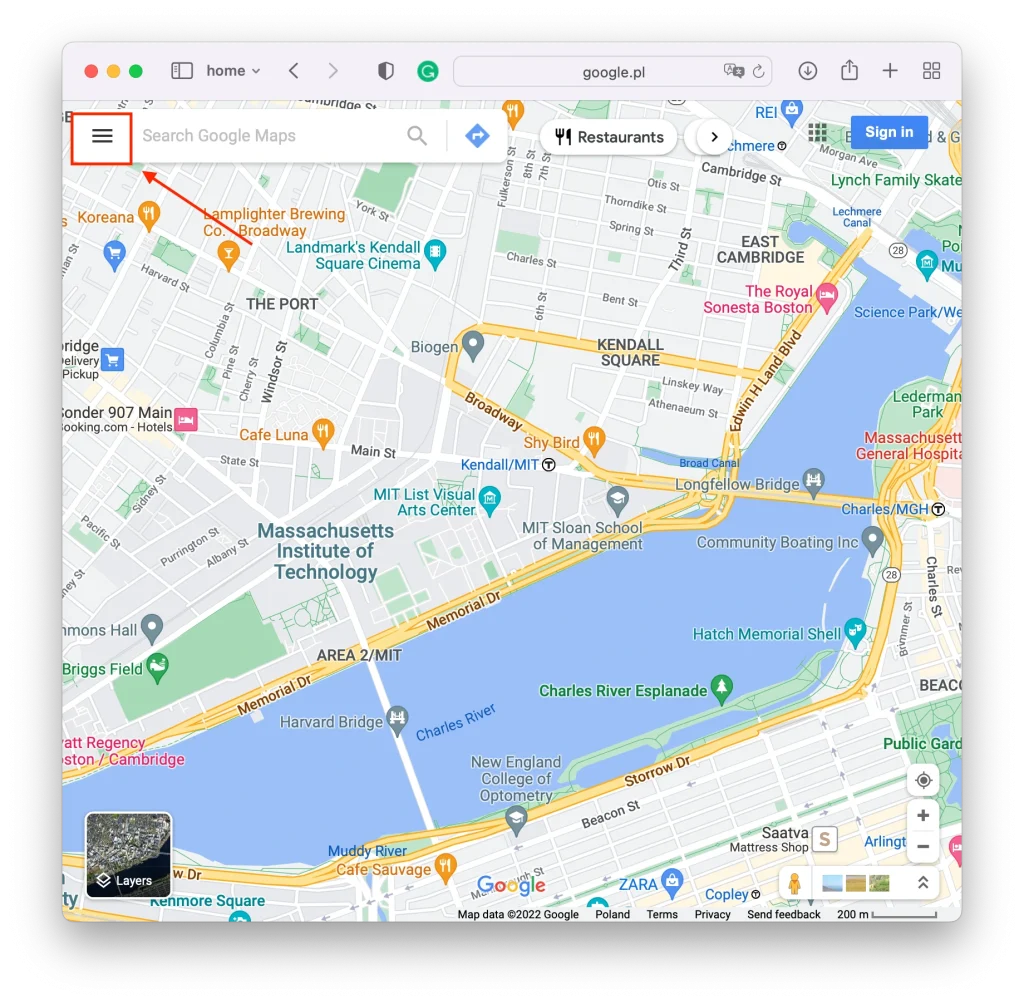
- V dalším kroku musíte ze seznamu vybrat ‚Vaše místa‘ .
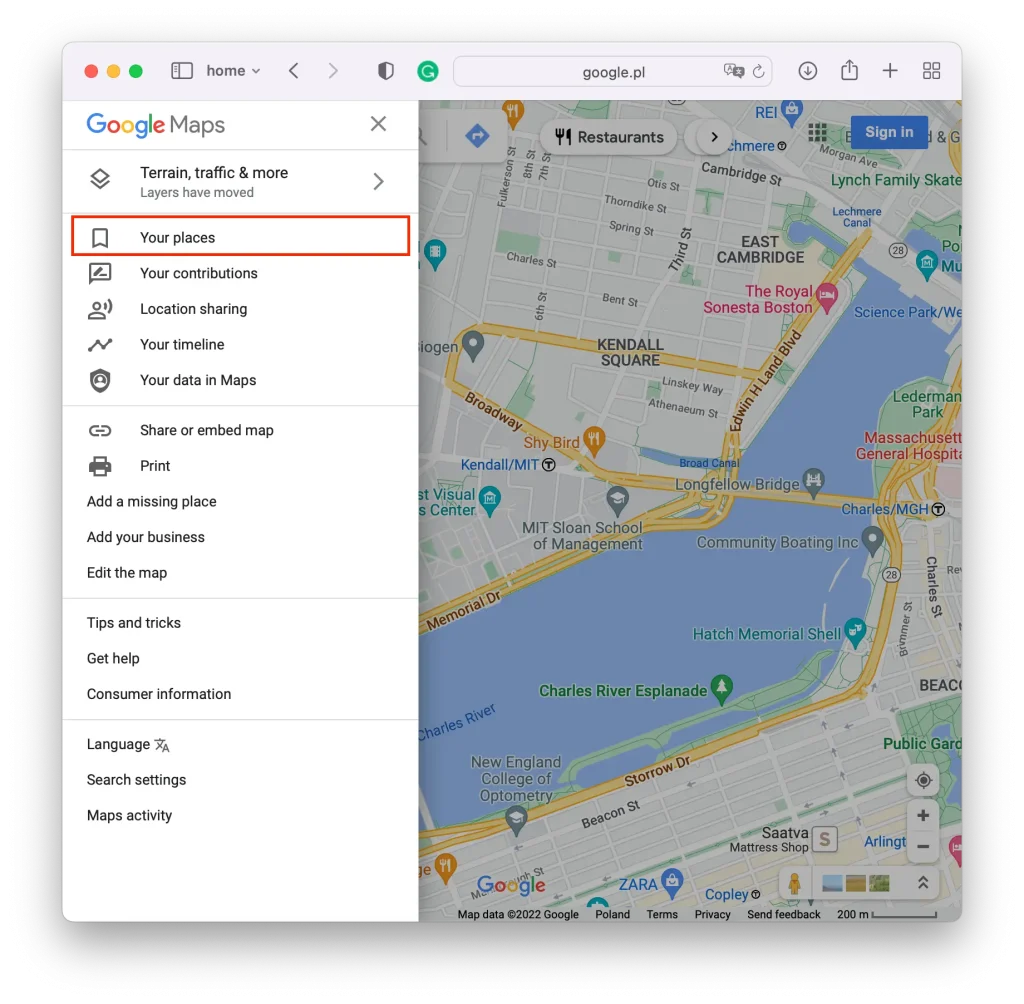
- Poté vyberte v horním panelu možnost „Labeled“ .
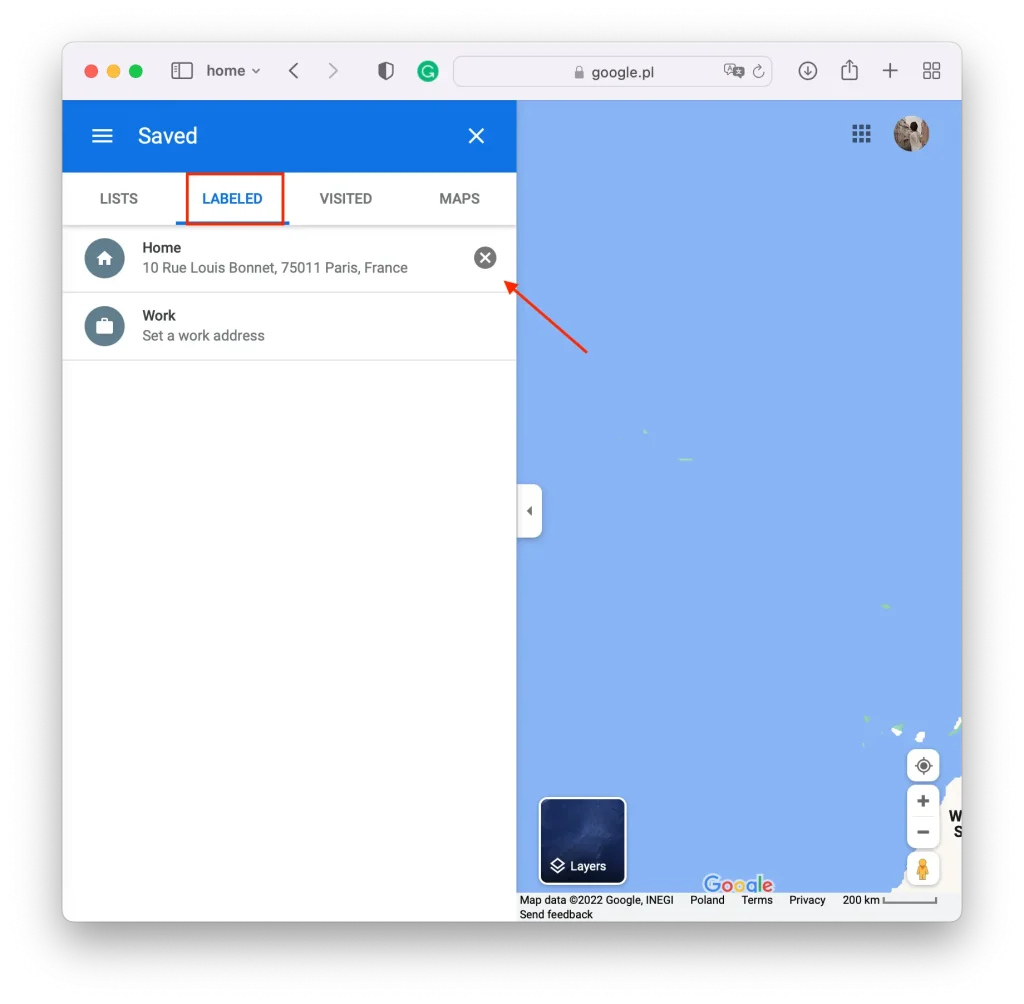
- Poté najeďte myší na požadovanou adresu a klikněte na ikonu odebrání .
Po těchto krocích se vaše uložené štítky v Mapách Google nezobrazí. Tímto způsobem můžete vymazat všechna dříve přidaná místa nebo odebrat nepoužívaná místa.
Jak skryjete všechny výchozí štítky v Mapách Google pomocí prohlížeče?
Poté, co otevřete mapy nebo určíte místo, uvidíte několik různých štítků. Všechny tyto výchozí štítky, které jsou umístěny na mapě, se používají k usnadnění navigace v oblasti. Na mapě jsou tedy štítky s názvy všech ulic, obchodů, parků, škol, firem, továren a všeho ostatního. Z mapy můžete odstranit všechny štítky, takže tam bude pouze mapa oblasti. Chcete-li to provést, musíte provést následující kroky:
- Prvním krokem ke skrytí všech výchozích štítků je otevření Map Google ve vašem prohlížeči.
- Poté v levém dolním rohu klikněte na ‚Vrstvy‘ .
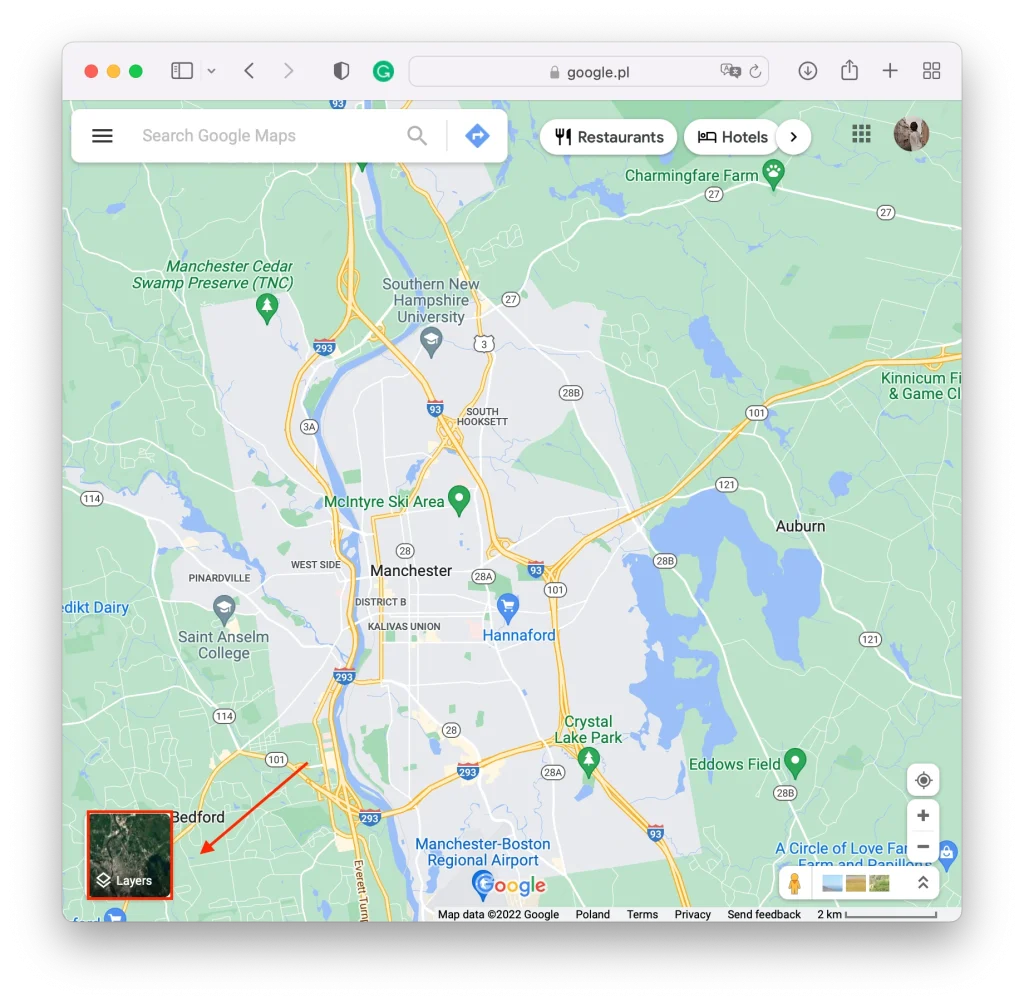
- Poté musíte kliknout na ‚Více‘ , poté se otevře další možnosti.
- Dále je třeba zrušit zaškrtnutí sekce Štítky .
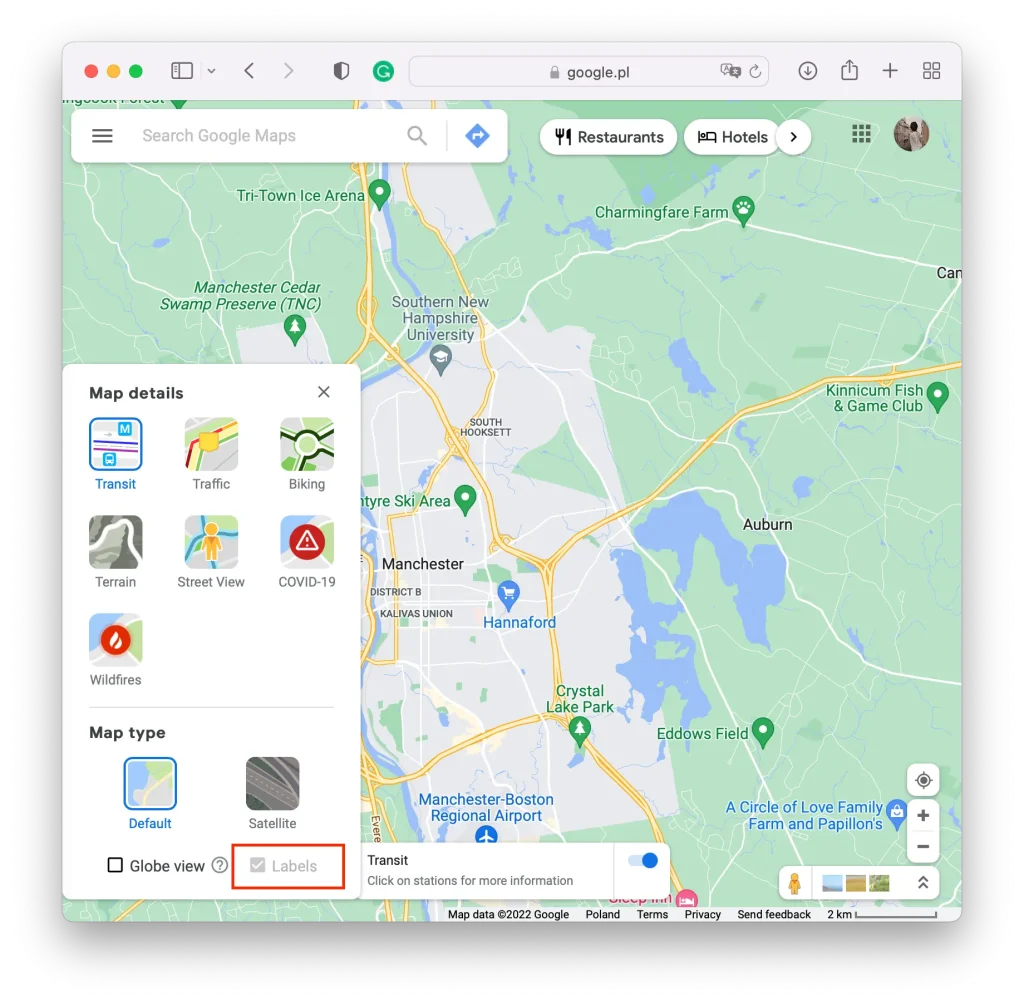
Po těchto krocích se na vaší mapě nezobrazí žádné názvy míst. Uvidíte pouze hranice silnic, ulic a budov. Chcete-li do mapy přidat štítky, opakujte všechny kroky.
Co dělat pro smazání štítků v Mapách Google pomocí iPhonu?
Pokud používáte iPhone, situace je mnohem odlišná, pokud chcete smazat štítky v Mapách Google. Mobilní aplikace Mapy Google neumožňuje skrýt standardní štítky, které jsou umístěny ve výchozím nastavení. V mobilní verzi nemůžete odstranit všechna jména na jakémkoli místě, abyste získali pouze mapy silnic, ulic a pouze budov.
Navzdory tomu však můžete ke správě vytvořených štítků použít iPhone a mobilní verzi Map Google. To znamená, že existující štítky můžete vytvářet a mazat pouze ty, které jste sami přidali. Tyto štítky se také zobrazí v mobilní aplikaci, pokud jedete dlouhou dobu jedním směrem a Mapy Google budou ve výchozím nastavení používat tuto polohu.
Chcete-li smazat štítky v Mapách Google pomocí iPhonu, postupujte takto:
- Prvním krokem k odstranění štítků pomocí iPhonu je otevření aplikace Mapy Google na iPhonu.
- Poté na domovské stránce uprostřed spodního panelu vyberte „Uloženo“ .
- Poté otevřete svůj seznam, kde musíte vybrat ‚Labelled‘ .
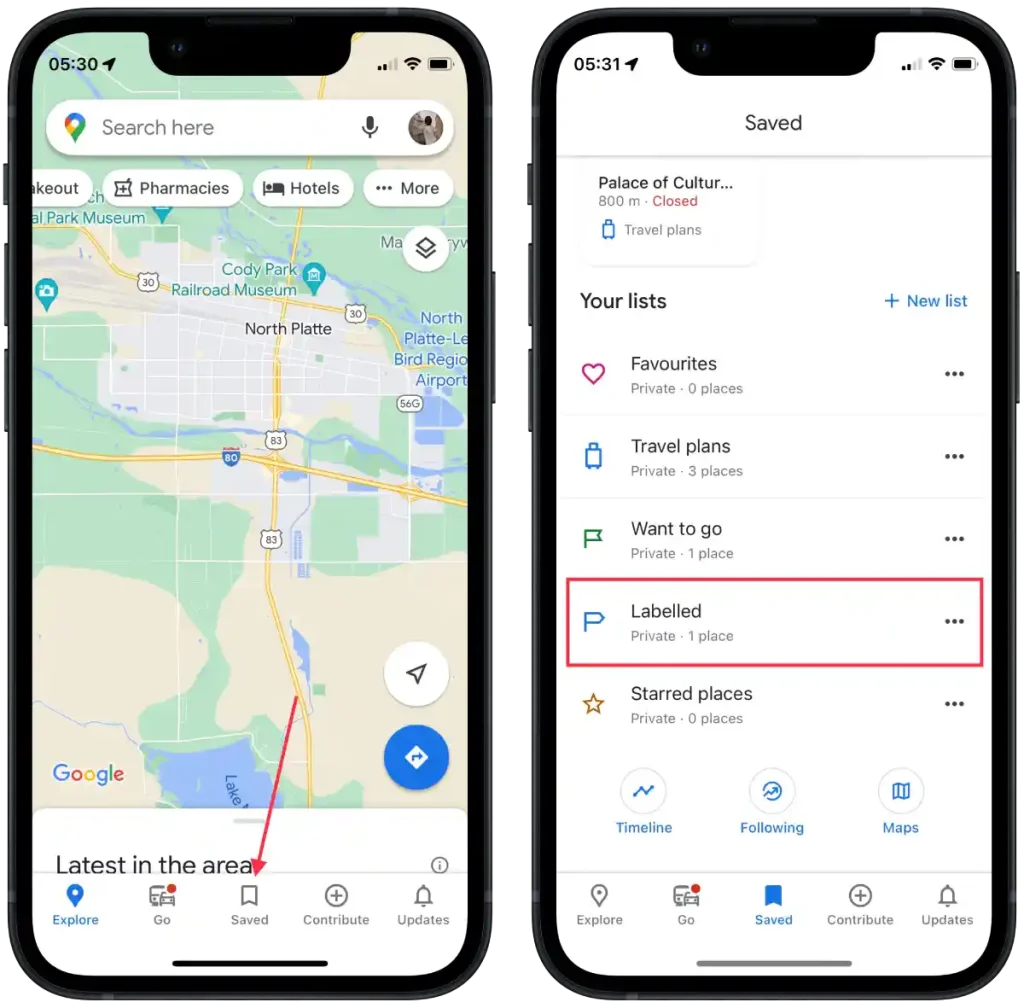
- Poté klepněte na tři tečky před požadovaným místem.
- Z vybraných možností klepněte na ‚Odebrat ‚.
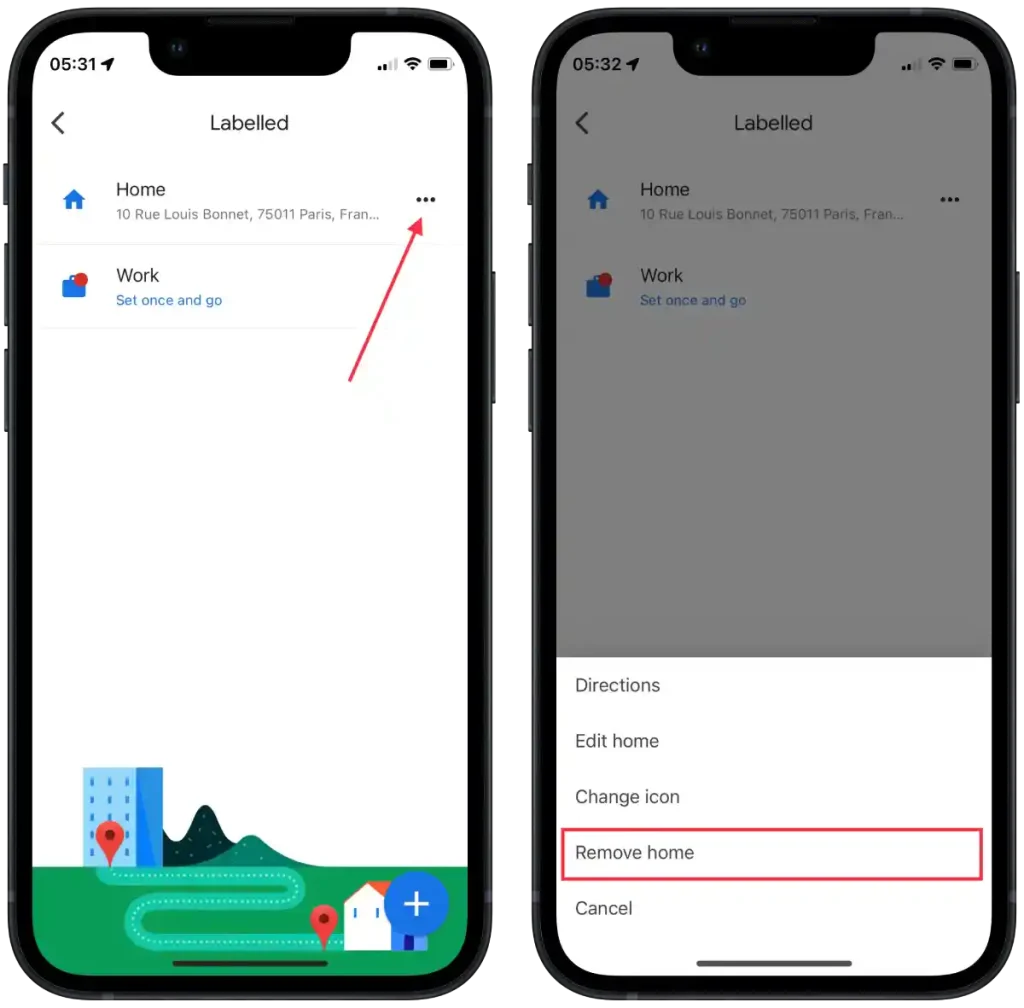
V tuto chvíli můžete nejen mazat, ale také měnit a upravovat. Pokud tedy potřebujete upravit štítek, který jste vytvořili, můžete jej také upravit místo smazání.
Můžete skrýt všechny výchozí štítky v Mapách Google pomocí mobilní aplikace?
V mobilní aplikaci Mapy Google není žádná speciální možnost, jak ve výchozím nastavení skrýt všechny štítky. I když v prohlížeči na iPhonu používáte Mapy Google, stále nejsou dostupné. I v prohlížeči na vašem smartphonu mají Mapy Google omezené nastavení.
Pokud však potřebujete úplně skrýt všechny výchozí štítky, budete muset na počítači nebo notebooku použít verzi Map Google založenou na prohlížeči. Ve webové verzi Map Google na ploše budete mít větší flexibilitu a nastavení pro ovládání zobrazení štítků a vrstev.
Jsou vaše štítky přidány do Map Google veřejně?
Štítky, které uživatelé přidávají do svých vlastních map v Mapách Google, nejsou ve výchozím nastavení veřejné. Když si uživatel ve svém účtu Map Google vytvoří osobní mapu a přidá k ní štítky, jako jsou značky domova nebo práce, jsou tyto štítky dostupné pouze tomuto konkrétnímu uživateli, pokud svou mapu nesdílí s ostatními.
Osobní štítky, které přidáte do své vlastní mapy, zůstanou viditelné a dostupné pouze vám, pokud mapu nesdílíte nebo nenastavíte zvláštní nastavení přístupu pro jiné uživatele.
Jaký je rozdíl mezi štítkem a uložením v Mapách Google?
V kontextu Map Google označují štítky a uložení různé vlastnosti a funkce.
Štítky v Mapách Google umožňují přidávat jednotlivé štítky nebo štítky ke konkrétním místům na mapě. Tyto štítky jsou osobní poznámky, které můžete vytvořit a přidružit k zajímavým místům. Můžete přidat štítky pro označení důležitých míst, jako je domov, práce nebo oblíbená místa. Štítky slouží jako způsob, jak si přizpůsobit a uspořádat vlastní mapu pro snadné použití.
Zatímco uložit v Mapách Google znamená uložit místo pro pozdější použití. Když místo uložíte, přidá se do seznamu uložených míst v Mapách Google. Uložená místa mohou zahrnovat širokou škálu míst, jako jsou restaurace, hotely, pamětihodnosti nebo jakákoli jiná místa, která si chcete zapamatovat nebo která plánujete navštívit. Na rozdíl od štítků se uložená místa nezobrazují na mapě, ale ukládají se do vašich osobních uložených míst.